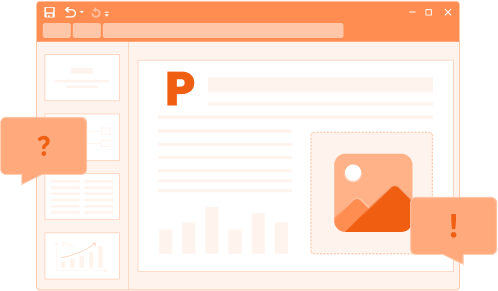Gratis y en línea| Reparar archivos corruptos de Powerpoint
¿No puedes acceder a una presentación de Powerpoint? Aprende a reparar archivos de PowerPoint gratis y recuperar todos los datos de tus presentaciones con distintas herramientas.
Microsoft PowerPoint es una aplicación de uso común entre varios tipos de usuarios, incluidos estudiantes y expertos en la industria, quienes lo emplean para crear presentaciones atractivas y estéticas. Incluso los expertos en marketing usan PowerPoint para crear presentaciones interesantes para sus campañas publicitarias. A pesar de esto, existen varias situaciones en las que algo puede salir mal y puedes terminar con un archivo de PowerPoint dañado.
La verdad es que varios elementos pueden dañar un archivo de PowerPoint. Sin embargo, es mejor solucionarlo lo antes posible en vez de tratar de encontrar lo que causó el problema. En esta guía, presentaremos distintas herramientas en línea que te ayudarán a reparar documentos de PowerPoint en línea sin costo alguno. No importa la versión de MS Office que tengas, pues estas opciones te permitirán resolver los problemas de tus archivos ".PPT" o ".PPTX" y cargar tu presentación a tiempo.
Así que, sin más preámbulos, empecemos.
3 programas en línea para reparar archivos corruptos de PowerPoint
1. Online File Repair
Online File Repair es una aplicación web gratuita que puedes usar para reparar una amplia variedad de archivos dañados. ¡Cuando hablamos de una variedad amplia, lo decimos en serio! Online File Repair admite varios formatos de MS Office tales como ".doc", ".ppt", ".xls", etc. De hecho, puedes usar Online File Repair incluso para archivos dañados de Photoshop y Adobe Illustrator. Su API en línea está diseñada específicamente para detectar el problema del archivo dañado de forma automática y solucionarlo de inmediato.
Esta aplicación ha recibido muchísimas reseñas positivas de sus usuarios, lo cual la vuelve una de las mejores páginas para reparar archivos de PowerPoint gratis. En cuanto a la reparación de archivos de PowerPoint, hemos probado distintas versiones de PowerPoint con este programa y siempre obtuvimos el mismo resultado.
Algunas de las características de Online File Repair son:
-
Es compatible con distintas versiones de MS Office desde MS Office 97
-
Admite archivos ".ppt" y ".pptx"
-
Recupera los datos perdidos de tu presentación sin problemas
-
Repara el archivo dañado de PowerPoint en cualquier dispositivo
-
Recupera archivos borrados de la presentación de PowerPoint
Veamos rápidamente los pasos para usar Online File Repair para reparar un documento de PowerPoint dañado.
Paso 1 - En cualquier navegador web, ve a “https://onlinefile.repair/powerpoint”. Aquí, pulsa el botón de "Seleccionar archivo" y busca el archivo corrupto de PowerPoint en el Buscador de archivos.
Paso 2 - Ahora, ingresa tu correo electrónico y haz clic en "Siguiente" para continuar.
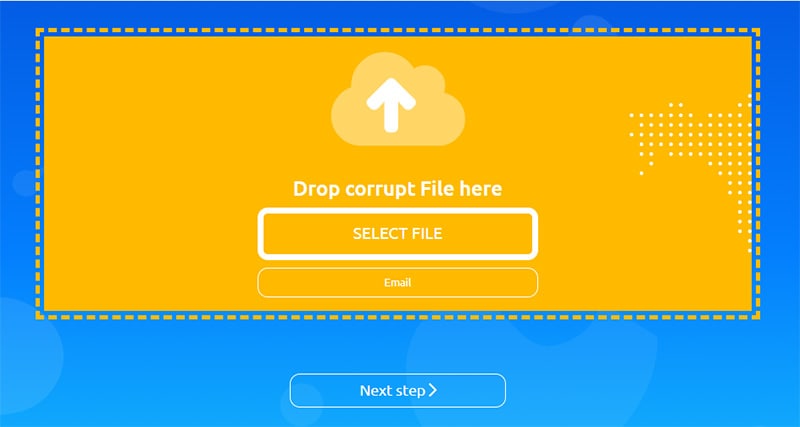
Paso 3 - Online File Repair iniciará el proceso de reparación de manera automática. Ten paciencia, ya que este proceso puede tardar un poco en completarse.
Paso 4 - Una vez que se haya reparado el archivo, solo haz clic en el botón de "Descargar" y selecciona la carpeta de destino donde quieras guardar el archivo resultante.
2. Recovery Toolbox
Recovery Toolbox es otra aplicación web en línea que admite la reparación de archivos de PowerPoint. De forma similar a la herramienta anterior, incluso Recovery Toolbox ofrece una gran variedad de servicios para reparar un amplio rango de formatos de archivo tales como presentaciones PowerPoint, documentos de Word, hojas de cálculo de Excel e incluso archivos RAR. Sin embargo, una característica propia de Recovery Toolbox que la diferencia de "Online File Repair" es la compatibilidad con formatos adicionales.
Por ejemplo, puedes usar esta herramienta para reparar archivos de servidor SQL o los clásicos archivos RAR que se encuentren dañados. Esto la vuelve extremadamente útil para quienes tengan que gestionar distintos formatos de archivos de manera frecuente, pues no tienen que buscar soluciones distintas para reparar archivos variados.
Veamos algunas de las características exclusivas de Recovery Toolbox que la convierten en una opción de confianza para reparar presentaciones de PowerPoint dañadas.
-
Repara distintos tipos de archivos corruptos desde la misma aplicación web
-
Admite varias extensiones de archivos de PowerPoint
-
Permite una recuperación avanzada de archivos
-
Disponible de forma gratuita
Sigue estos pasos para reparar un archivo corrupto de PowerPoint en línea de forma gratuita con Recovery Toolbox.
Paso 1 - En primer lugar, abre https://powerpoint.recoverytoolbox.com/online/#/ en cualquier navegador web. Luego, haz clic en el botón de "Seleccionar archivo" para cargar el archivo PPT o PPTX que deseas reparar.
Paso 2 - Al igual que la otra vez, ingresa tu correo electrónico en la casilla indicada y pulsa "Siguiente". Es posible que te solicite confirmar tu identidad mediante un captcha.
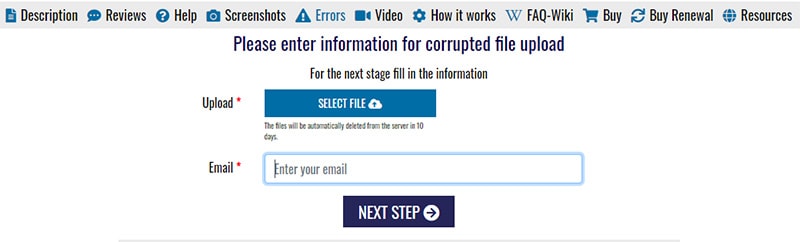
Paso 3 - Una vez que hayas ingresado el código de captcha correcto, Recovery Toolbox comenzará a reparar el archivo dañado de inmediato.
Paso 4 - Finalmente, pulsa el ícono de "Descargar" para guardar el archivo reparado de PowerPoint en tu sistema.
3. PPTX Repair
Si tienes MS Office 2007 o una versión más reciente, PPTX Repair será tu mejor opción para reparar tu presentación dañada de PowerPoint. Es una herramienta de reparación en línea específicamente diseñada para reparar presentaciones de PowerPoint con el formato ".pptx". Este programa se diseñó para funcionar con un formato de archivo, por lo que tiene mayor efectividad que las dos opciones anteriores.
PPTX Repair también se encuentra disponible como una aplicación de escritorio, lo cual la vuelve una opción útil para aquellos que lidian con archivos PPTX corruptos en su equipo. En esta situación, simplemente puedes descargar el kit completo de PPTX Repair y reparar todos los archivos PPTX que quieras. No obstante, también puedes usar este kit de reparación para reparar otros archivos, tales como archivos de Adobe Photoshop u hojas de cálculo de Excel.
Estas son algunas características exclusivas de PPTX Repair.
-
Descarga el kit completo de PPTX Repair en tu computadora.
-
PPTX Repair tiene mayor efectividad con archivos ".pptx"
-
Recupera datos perdidos de archivos ".pptx"
-
Recupera diapositivas eliminadas de tus presentaciones pptx de PowerPoint
Sigue estos pasos para reparar un archivo de PowerPoint de forma gratuita con PPTX Repair.
Paso 1 - Ve a https://www.pptx.repair/#/ en el navegador web de tu PC. Haz clic en "Seleccionar archivo" al costado de la pestaña de "Cargar" y selecciona la presentación de PowerPoint que quieres reparar.
Paso 2 - Ahora, nuevamente, ingresa tu correo electrónico y el captcha en las casillas indicadas. Luego presiona el botón "Siguiente".
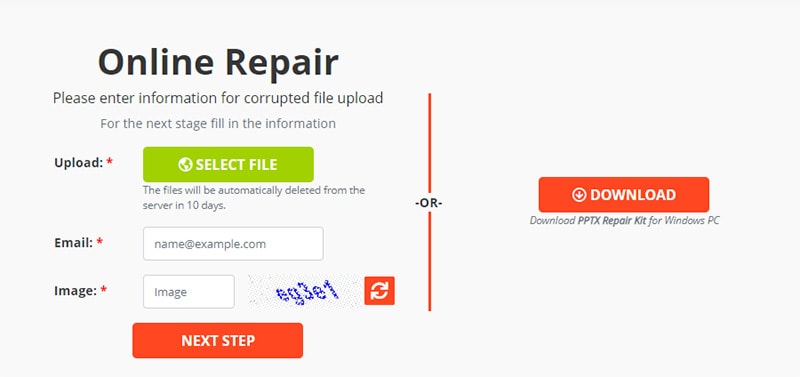
Paso 3 - En la siguiente pantalla, PPTX Repair comenzará a reparar tu archivo dañado. Este proceso solo tardará unos minutos en completarse.
Paso 4 - Una vez que se complete el proceso, guarda el archivo PPTX reparado en tu computadora y dale uso.
¿No puedes reparar el archivo de PowerPoint con ninguna herramienta en línea? ¡Usa Wondershare Repairit!
Cabe mencionar que a pesar el costo gratuito de estos servicios de reparación en línea, tienen algunas limitaciones. Por ejemplo, no puedes reparar archivos muy dañados con programas gratuitos. Estas aplicaciones web no tienen los API diseñado para enfrentar problemas avanzados.
Además, solo algunas herramientas en línea pueden recuperar los datos perdidos de una presentación dañada. Por ello, si todavía no puedes acceder al archivo de presentación de PowerPoint dañado en tu sistema, te recomendamos usar Wondershare Repairit - File Repair.
No importa si cuentas con una versión antigua de MS Office o con el Microsoft PowerPoint más reciente: Repairit te ayudará a solucionar todos los daños de tus presentaciones de PowerPoint con facilidad. También puedes usar esta herramienta para reparar archivos PPT con daños tan fuertes que no se pueden solucionar con programas en línea.
Unos de los beneficios principales de Wondershare Repairit es que repara todos los datos perdidos de tu presentación. Esto significa que no importa si perdiste algunos archivos multimedia o diapositivas enteras, pues Wondershare Repairit se asegurará de recuperarlos y arreglar toda la presentación de PowerPoint.
Sigue estos pasos para reparar un archivo de PowerPoint corrupto con Wondershare Repairit.
Paso 1 - Instala y ejecuta Wondershare Repairit en tu computadora.
Paso 2 - Haz clic en los botones de "Reparar archivos" y "Agregar" para cargar los archivos PPT corruptos. Este programa admite el procesamiento en conjunto, por lo que puedes agregar varias presentaciones de PowerPoint de forma simultánea.

Paso 3 - Una vez que agregaste los archivos, haz clic en "Reparar". El programa comenzará a detectar los problemas del archivo de forma inmediata y también iniciará el proceso de reparación.

Paso 4 - Después de terminar el proceso, podrás previsualizar la presentación reparada en la pantalla. Revisa la vista previa y almacena el archivo en cualquier ubicación.

Así es como puedes reparar con facilidad varias presentaciones de PowerPoint con Wondershare Repairit.
Conclusión
Puede ser muy incómodo tener un archivo de PowerPoint al que no se puede acceder, en especial cuando la fecha límite para entregar la presentación se acerca. Afortunadamente, puedes usar las herramientas en línea que mencionamos para reparar tus archivos. En caso de que no funcionen, también puedes descargar Wondershare Repairit en tu computadora para reparar archivos corruptos de PowerPoint, Word, Excel y PDF.